ネクストエンジン RSL自動連携 商品登録/更新の条件と確認 ID:60394
本システムの商品管理に登録した商品情報を自動で楽天スーパーロジへ送信します。
商品登録が行われることで該当の商品の仕入れ処理や出荷依頼が可能となります。
1.事前の確認事項
■商品分類タグについて
商品の自動連携を利用する場合、登録したい商品に専用の商品分類タグを登録する必要があります。
商品分類タグの登録が無い商品は、自動連携の対象となりませんのでご注意ください。
必要な商品分類タグ → [RSL対象]
■商品登録・更新の対象となる商品条件
・商品マスタ「商品分類タグ」項目に[RSL対象]が登録されている
・商品マスタに必要な情報が登録されている
・RSL連携項目の内容に変更がある(更新時のみ)
■連携タイミング
4:00~23:00の間に以下の間隔で処理を行います。
・新規登録/更新対象商品の確認:約10分
・商品情報の詳細取得:約10分
・新規商品の登録:約7分
・商品の更新:約37分
2.必要な設定
自動で商品登録を行うための事前設定です。
| 状況 | 必要なアプリの初期設定 | 必要なメイン機能の操作 |
|---|---|---|
| 新たに楽天ロジに預ける、かつ自動連携の対象にする商品 | 自動連携の設定を有効にする 2-1.アプリ設定 |
商品分類タグ([RSL対象])を含む、連携に必須の項目を商品情報に登録 2-2.商品に必須項目を登録 |
| すでにメイン機能で楽天ロジに連携済みで、新たに自動連携の対象にする商品 | 商品分類タグ([RSL対象])を商品情報に追加 2-3.商品分類タグの付与 |
2-1.アプリ設定
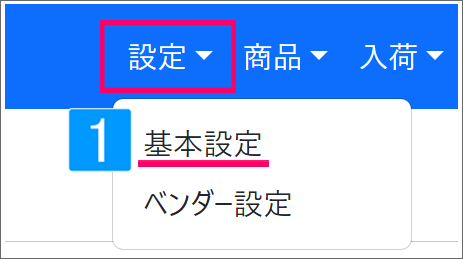
【アプリ画面】
- [設定]→[基本設定]をクリック
2-2.商品に必須項目を登録
楽天ロジに自動で商品登録/更新を商品には、事前に本システムの商品情報に
・楽天ロジとの連携に必須の項目
・商品分類タグ([RSL対象])
を登録する必要があります。
下記マニュアルをご参照の上、不足している項目の確認、登録を行ってください。
2-3.商品分類タグの付与
商品分類タグ([RSL対象])を、CSVで商品情報に一括登録するための操作手順です。
すでに[RSL対象]タグを登録済みの場合、本操作は不要です。
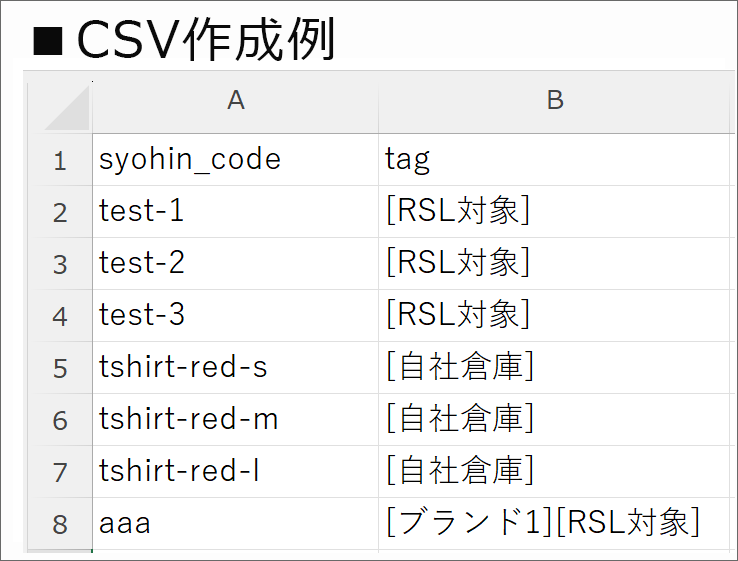
■本操作の必須項目
・syohin_code (商品コード)
・tag (商品分類タグ)
連携したい商品に対し、「tag」に[RSL対象]を入力してください。([]も入力)
■すでに登録済の商品分類タグがある場合
必ず商品分類タグを追記してください。
追記しなかった場合、更新時に入力されている商品分類タグのみで上書き更新されますのでご注意ください。
商品分類タグを含む商品一覧の出力方法
ダウンロードしたデータを修正してご利用ください。
■商品数10,000点以内の場合
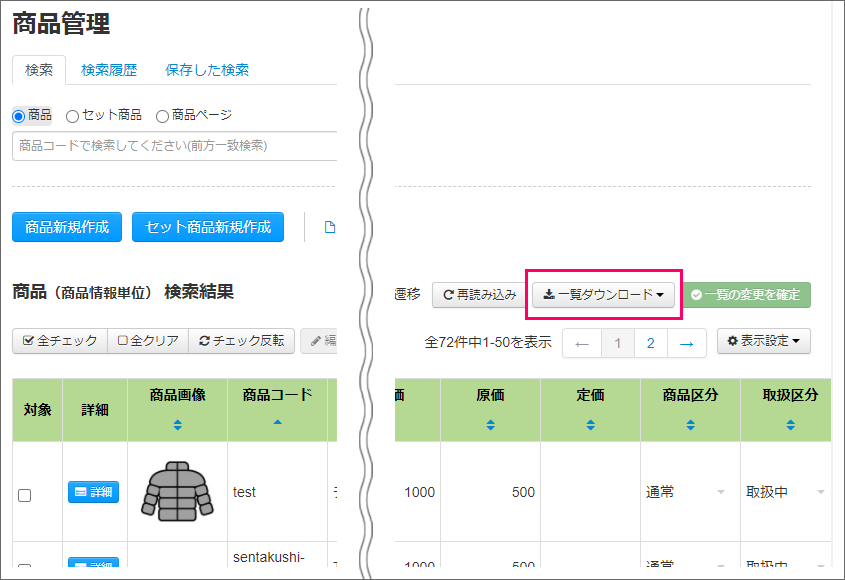
- [商品]→[商品管理]をクリック
- [詳細検索]をクリックし、商品詳細検索画面にて条件を指定せず[検索]をクリック
- 商品検索結果画面にて[一覧ダウンロード]をクリック
■商品数80,000点以内の場合(前日登録分まで)
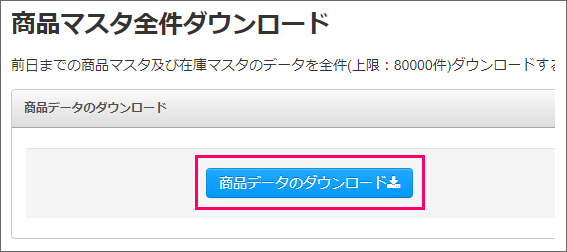
- [商品]→[商品マスタ全件ダウンロード]をクリック
- 商品データのダウンロードをクリック
※ダウンロード前日までに登録された商品データのみ出力されます
■商品数10,000点以上の場合
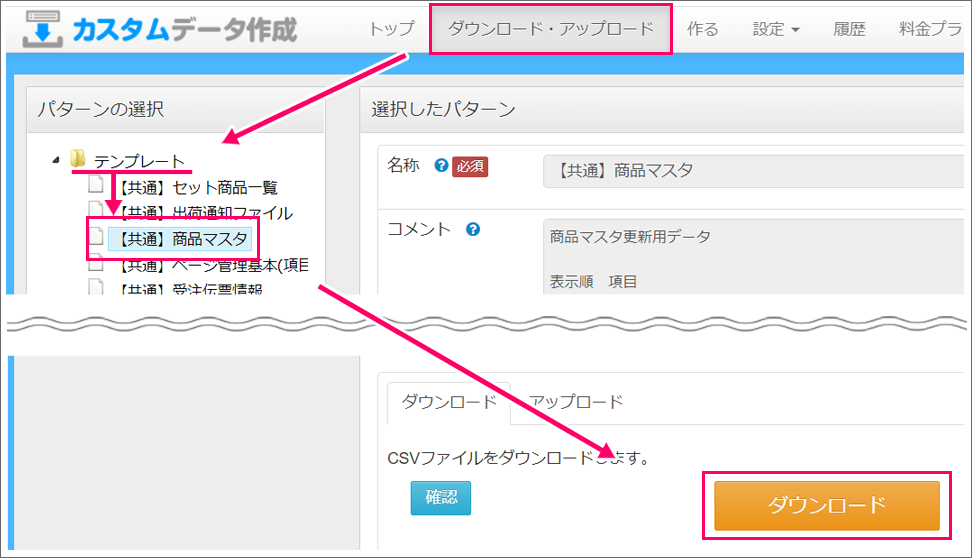
【カスタムデータ作成アプリ画面】
- [ダウンロード・アップロード]をクリック
- テンプレートフォルダより「【共通】商品マスタ」をクリック
- [ダウンロード]をクリック
カスタムデータ作成アプリの詳細は、下記マニュアルをご参照ください。

【本システム画面】
- [商品]より[商品管理の一括登録]をクリック

- 対象CSVにて[商品CSV]を選択し、[商品]タブを開く
- 対象にて[商品管理]をチェック
- 作成したファイルを選択し、[ファイルをアップロード]をクリック
↓
アップロードが正常終了すると、商品に商品分類タグが登録されます。
3.確認方法
商品登録された商品の履歴を確認する方法です。
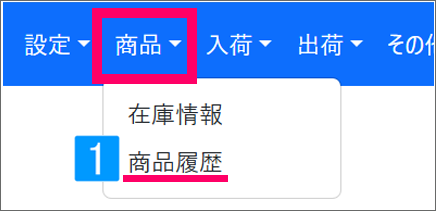
【アプリ画面】
- [商品]→[商品履歴]をクリック
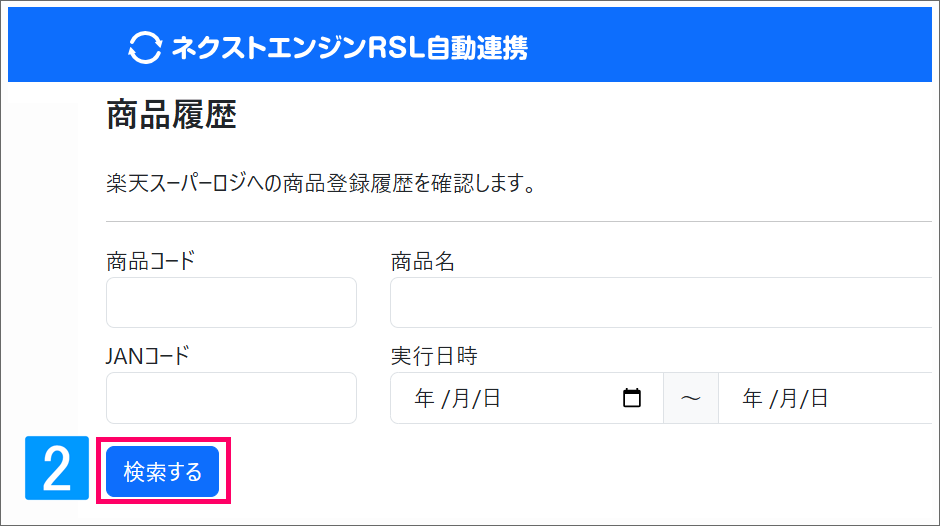
- 検索条件を指定し、[検索]をクリック
↓
検索結果が表示される
処理名[商品登録受付]がステータス[成功]と表示されている商品は商品登録が完了しています。
関連するメイン機能の記事
関連する記事がみつかりませんでした。

